이웃과 멀리 떨어져 살지 않는 한 여러 Wi-Fi 네트워크가 서로 겹쳐 있을 가능성이 높습니다. 이는 수십 개의 서로 다른 라우터 Wi-Fi 네트워크가 서로 상호 작용할 수 있는 아파트 단지에서 특히 그렇습니다. Wi-Fi 분석기로 무선 사이트 조사를 수행하면 다른 액세스 포인트의 간섭을 피하고 최적의 Wi-Fi 네트워크 을 설정하는 데 도움이 될 수 있습니다.
단점은 이러한 무선 네트워크 설문조사를 직접 수행하지 않는 한 비용이 많이 드는 경향이 있다는 것입니다. NetSpot 앱은 Wi-Fi 네트워크 조사, Wi-Fi 분석 및 무선 네트워크 문제 해결 을 위해 권장되는 여러 전문 애플리케이션 중 하나입니다. 이번 리뷰에서는 NetSpot의 Wi-Fi 분석기 애플리케이션에 대한 피드백을 제공하겠습니다.
NetSpot Wi-Fi 분석기란 무엇입니까?
넷스팟 는 iPhone, Android, macOS, Windows에서 작동하는 전문가급 Wi-Fi 분석기입니다. 이를 사용하여 집 전체의 Wi-Fi 채널 신호 강도 및 간섭과 같은 항목을 측정하는 Wi-Fi 네트워크 조사를 수행할 수 있습니다. 이 애플리케이션에는 강력한 도구와 기능이 포함되어 있습니다.
NetSpot 기능
NetSpot을 처음 열면 범위 내의 모든 라우터 Wi-Fi 네트워크 목록과 해당 네트워크와 관련된 모든 관련 정보(SSID, BSSID, 채널, 대역, 보안 유형)가 표시됩니다. , 공급업체, 모드, 신호 강도 등.
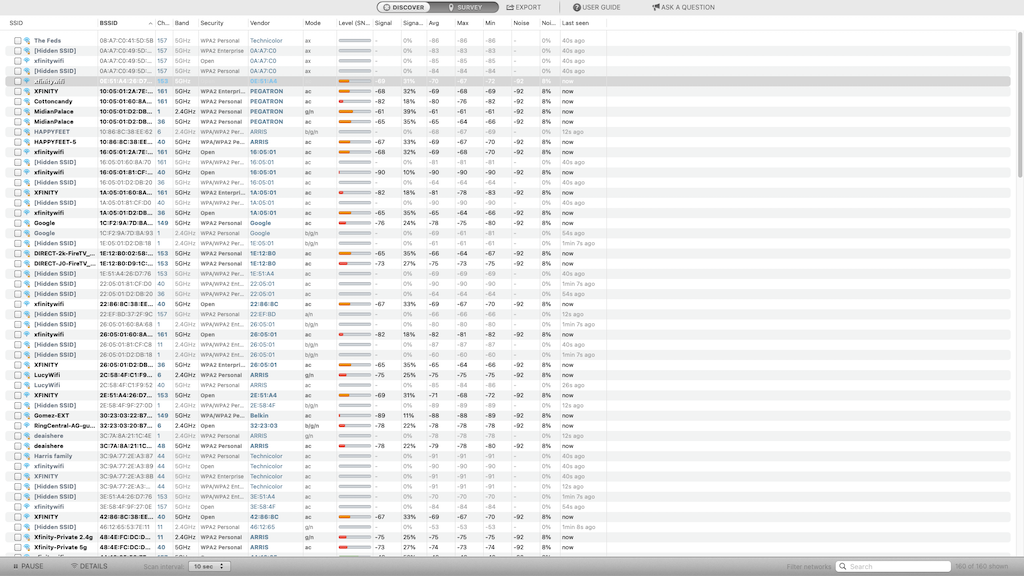
이 기본 검색 탭에서 NetSpot은 설정된 간격으로 실시간 검색을 수행합니다. 이러한 실시간 검색은 기본적으로 10초마다 수행되지만 이 간격을 최대 1분까지 변경할 수 있습니다.
설문조사 탭은 무선 사이트 설문조사를 수행하는 데 사용하는 도구입니다.

기본 Wi-Fi 분석기 화면에서는 이름이 '숨겨진 SSID'로 표시되지만 숨겨진 라우터 네트워크도 볼 수 있습니다. 채널별 네트워크 을 선택하고 추가하면 옵션을 더 쉽게 정렬할 수 있습니다.
NetSpot은 Wi-Fi 채널 신호 강도를 측정하고 집 전체의 네트워크 품질과 기능을 개선하기 위해 취할 수 있는 조치를 취하는 데 도움이 됩니다. 예를 들어 특정 장치가 제대로 연결되지 않는 경우 NetSpot과 같은 Wi-Fi 분석기를 사용한 사이트 조사를 통해 데드존을 좁힐 수 있습니다..
설문조사 도구 사용
NetSpot의 가장 강력한 도구는 설문조사 도구입니다. 이를 사용하여 기존 설문조사를 관리하거나 새 설문조사를 시작할 수 있습니다. 폐쇄형 사무실 공간, 아파트, 큐브팜, 야외 공간 등 다양한 구역 유형을 제공합니다.
앱이 감지 알고리즘을 추가로 보정하기 위해 이러한 설정을 사용하므로 올바른 유형의 영역을 선택하는 것이 중요합니다.

공간 지도를 그리거나 샘플 지도를 선택하거나 완전히 비어 있는 지도로 시작하여 공간 지도를 디자인할 수 있습니다. 사무실이나 아파트(사용 가능한 경우)의 평면도를 업로드하고 작업할 수도 있습니다.
두 지점을 선택하고 두 지점 사이의 실제 거리를 입력하여 지도를 보정할 수 있습니다. 앱은 두 가지 측정을 수행하고 사용하는 평면도의 크기를 조정하는 경우 해당 거리를 기준으로 나머지 평면도를 보정할 수 있습니다.
이후 NetSpot은 다른 Wi-Fi 네트워크 를 검색할지 묻습니다. 기본 보정을 수행한 후 설문조사가 시작됩니다. 다음 지점으로 이동하기 전에 컴퓨터가 Wi-Fi 분석기 스캔의 첫 번째 지점인 지도의 지점을 선택합니다.
지도에서 한 지점을 선택하면 스캔이 시작됩니다. 스캔하는 동안 장치를 이 위치에서 움직이면 안 됩니다. 집 전체에 걸쳐 최소 3개 지점에 대해 이 과정을 반복해야 합니다.
네트워크 분석기 설문조사가 완료되면 신호 강도, 신호 대 잡음비, 대역폭 주파수 적용 범위 등 각 영역에 대한 자세한 정보를 확인할 수 있습니다. 지점을 선택하면 해당 지점 범위 내의 모든 네트워크 및 Wi-Fi 채널에 대한 분석이 표시됩니다.
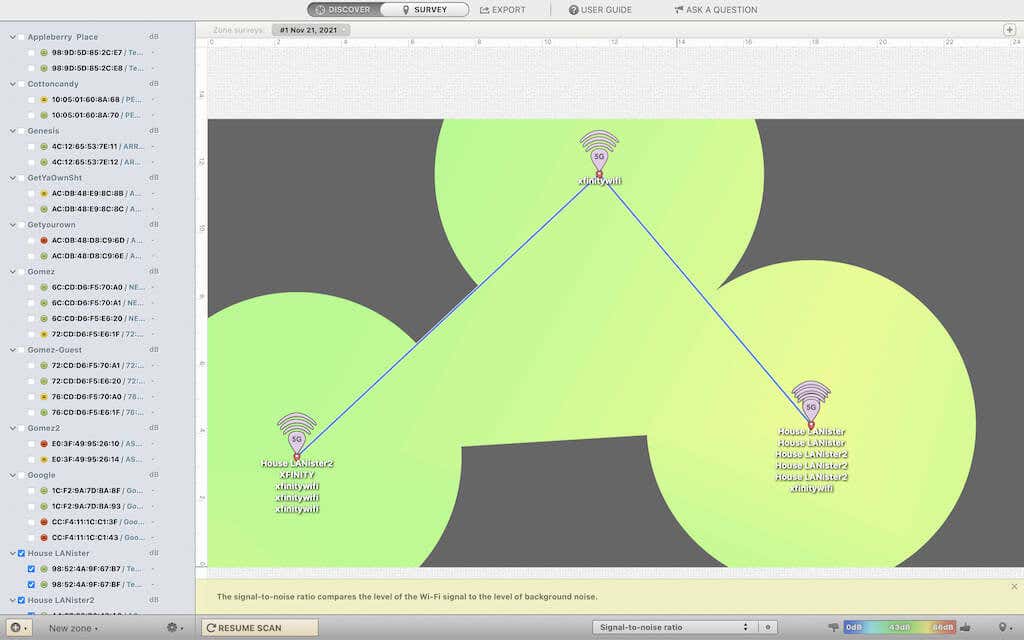
탐색 도구 사용
NetSpot Wi-Fi 분석기 앱의 나머지 절반은 Discover 도구입니다. 이 도구는 Wi-Fi 네트워크에 대한 자세한 정보를 표시합니다. 네트워크를 선택한 다음 앱 왼쪽 하단 섹션에 있는 세부정보 아이콘을 선택하면 해당 채널, 신호 강도, 소음 수준 및 보안 유형을 볼 수 있습니다.
이 정보를 신호 및 잡음, 표 형식 데이터, 채널 2.4GHz, 채널 5GHz의 네 가지 탭으로 분류할 수도 있습니다..
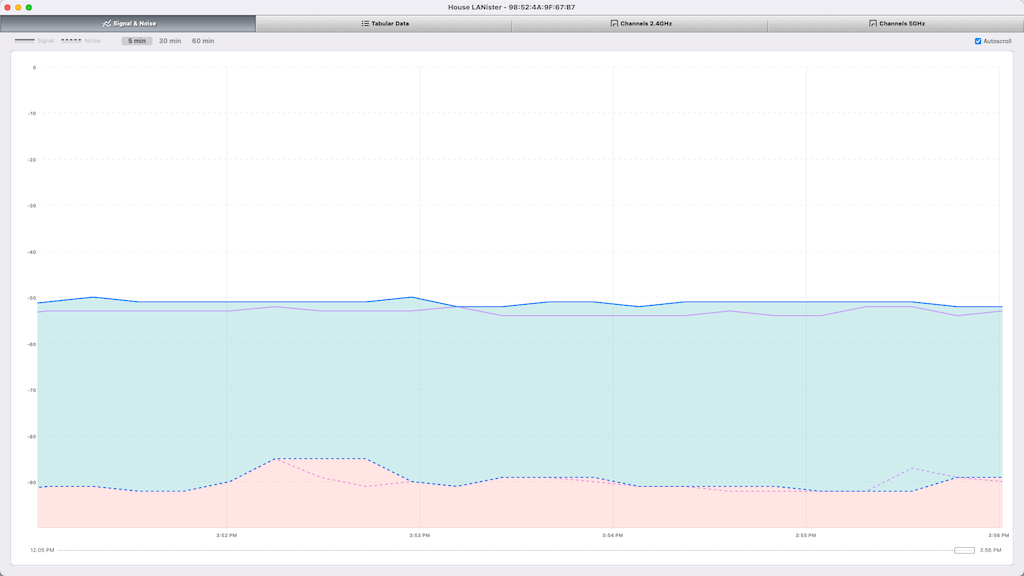
이것이 왜 중요합니까?
각 네트워크 범위에는 다른 밴드 이 있습니다. 예를 들어 2.4GHz 네트워크에는 11개의 서로 다른 대역이 있지만 이 중 3개만 겹치지 않습니다. 5GHz 대역은 겹치지 않는 더 많은 대역폭을 가지므로 연결 강도와 품질이 향상됩니다. 최고의 Wi-Fi 네트워크 품질을 찾고 있다면 가능하면 5GHz 대역에 연결하는 것이 좋습니다.
검색 도구를 사용하면 개별 대역폭을 보고 네트워크 활동에 대한 자세한 정보를 볼 수 있습니다. 이 문제 해결 도구를 사용하여 연결 시 간섭이 가장 적은 최상의 채널을 결정하세요.
NetSpot Wi-Fi 분석기는 가치가 있나요?
NetSpot에는 많은 강력한 진단 도구가 포함되어 있으며 경량 패키지로 제공됩니다. 무료 버전도 있지만 홈 버전을 선택하면 NetSpot을 유용하게 만드는 더 많은 기능에 액세스할 수 있습니다. 이를 통해 영역당 2개의 스냅샷과 50개의 데이터 포인트를 포함하는 2개의 영역을 설정할 수 있습니다. 기본 $50 가격에 단 $19의 가격으로 평생 업그레이드를 받으실 수 있습니다.
상업용으로는 Pro 버전이 더 좋습니다. 영역당 50개 영역, 50개 스냅샷, 500개 데이터 포인트로 설정되어 있습니다. 12개 이상의 시각화를 생성할 수 있을 뿐만 아니라 네트워크와 관련하여 누군가와 대화해야 하는 경우 무료 기술자 라이센스 1개에 액세스할 수 있습니다. $49를 추가하면 평생 업그레이드를 받을 수 있습니다.

NetSpot을 사용하여 몇 주를 보낸 후에는 네트워크 성능 향상을 위해 비용을 지불할 가치가 있다는 것을 알게 되었습니다. 하지만 주의하세요. NetSpot은 초보자에게 친숙하지 않습니다. 정보를 사용하려면 최소한 기본 수준의 네트워킹 지식이 있어야 합니다.
좋은 소식은 NetSpot에 네트워크 용어에 대한 수십 개의 기사가 포함된 사용자 가이드와 NetSpot 네트워크 분석기를 사용하여 가정 내에서 무선 네트워크 사이트 조사를 수행하여 Wi-Fi 네트워크 및 적용 범위를 최적화하는 방법이 포함되어 있다는 것입니다.
튜토리얼을 사용하더라도 모든 기능을 익히는 데 시간이 걸릴 수 있습니다. NetSpot은 강력하지만 사용이 복잡할 수 있습니다. 예를 들어, 올바른 거리와 일치하도록 앱을 보정했지만 평면도 업로드가 의도한 대로 작동하지 않을 수도 있었습니다..
질문이 있거나 피드백을 제출하려는 경우 NetSpot 앱 내에서 직접 제출할 수 있습니다. 화면 상단에 있는 질문하기 옵션을 사용하면 팀에 직접 연락할 수 있으며 팀에서 이메일을 통해 답변해 드립니다.
무선 네트워크 문제 해결 및 진단에 대한 지식과 경험이 있다면 NetSpot을 사용하면 문제가 없을 것입니다. 하지만 집 안의 Wi-Fi 성능을 향상시키려고 노력 중이고 네트워킹에 대한 배경 지식이 없다면 이 앱을 완전히 활용하기 전에 약간의 온라인 읽기를 수행해야 합니다.
.